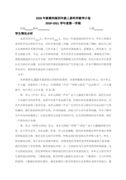FLASH绘制女孩头像
【简介】感谢网友“Lx4”参与投稿,下面是小编为大家带来的FLASH绘制女孩头像(共7篇),希望大家能够喜欢!
篇1:FLASH绘制女孩头像
嘿嘿!很久没有画过东东了!
1、首先画以下图形。(女孩脸的轮廓)
2、再加上线。
3、把画上的直线拖成弧线。
4、去掉多余的直线休整得到。
5、再改成封闭图形。
6、新建立一图层,画五官。
7、绘制五官。
8、给脸上色最好考虑光线的方向。
9、再给眼睛上色、最好眼睛有个渐变色。
10、给眼睛加上高光,用40的白色透明来完成。(这样感觉会有些灵性)
11、画出发额轮廓。
12、加上颜色。
13、加头发。
14、给头发上颜色、记得头发颜色一定要于发额相同。
15在加点装饰。
16加个点。
17、加个眼镜。
最后再用ps处理下。
不知道大家觉得哪个好看些?不好意思现丑了...
篇2:Flash教程:鼠标绘制
知识点:
1、添加鼠标监听事件MouseEvent;
2、规定画布大小;
3、moveTo和lineTo;
4、绘制开始与结束判断,
代码:
var huabu:Sprite=new Sprite;
huabu.graphics.beginFill(0xFFFFFF);
huabu.graphics.drawRect(20,20,510,360);
huabu.graphics.endFill();
addChild(huabu);
var _drawing:Boolean;
var quxian:Sprite=new Sprite();
quxian.graphics.lineStyle( 2, 0xFF0000 );
huabu.addChild(quxian);
_drawing = false;
huabu.addEventListener( MouseEvent.MOUSE_DOWN, startDrawing );
huabu.addEventListener( MouseEvent.MOUSE_MOVE,moving);
huabu.addEventListener( MouseEvent.MOUSE_UP, stopDrawing );
stage.addEventListener(MouseEvent.MOUSE_UP,stopDrawing);
function startDrawing( event:MouseEvent ):void {
quxian.graphics.moveTo( mouseX, mouseY );
_drawing = true;
}
function moving( event:MouseEvent ):void {
if ( _drawing ) {
quxian.graphics.lineTo( mouseX, mouseY );
}
}
function stopDrawing( event:MouseEvent ):void {
_drawing = false;
}
(2):直线
知识点:
1、添加鼠标监听事件MouseEvent;
2、规定画布大小;
3、moveTo和lineTo;
4、绘制开始与结束判断。
难点:
绘制多条直线
代码:
var huabu:Sprite=new Sprite();
huabu.graphics.beginFill(0xFFFFFF);
huabu.graphics.drawRect(20,20,510,360);
huabu.graphics.endFill();
addChild(huabu);
var _drawing:Boolean=false;
var zhixian:Sprite=new Sprite();
huabu.addChild(zhixian);
var _color:Number=0xFF0000;
var zx:int=1;
var ys_x:Number;
var ys_y:Number;
huabu.addEventListener( MouseEvent.MOUSE_DOWN, startDrawing );
huabu.addEventListener( MouseEvent.MOUSE_MOVE,moving);
huabu.addEventListener( MouseEvent.MOUSE_UP, stopDrawing );
stage.addEventListener( MouseEvent.MOUSE_UP, stopDrawing );
function startDrawing( event:MouseEvent ):void {
ys_x=mouseX;
ys_y=mouseY;
_drawing = true;
}
function moving( event:MouseEvent ):void {
if (_drawing) {
huabu.removeChild(zhixian);
zhixian=new Sprite();
zhixian.graphics.lineStyle( zx, _color );
zhixian.graphics.moveTo(ys_x,ys_y);
zhixian.graphics.lineTo(mouseX,mouseY);
huabu.addChild(zhixian);
}
}
function stopDrawing( event:MouseEvent ):void {
zhixian=new Sprite();
huabu.addChild(zhixian);
//没有以上两句,只能画一条直线
_drawing = false;
}
(3):圆
知识点:
1、添加鼠标监听事件MouseEvent;
2、绘制过程中显示半径(两点间的距离Point.distance(坐标1,坐标2));
3、drawCircle、moveTo和lineTo;
4、绘制开始与结束判断。
难点:
绘制多个圆
代码:
var _drawing:Boolean;
var yuan:Sprite=new Sprite();
addChild(yuan);
var banjing:Sprite=new Sprite();
addChild(banjing);
var yuanxin_x:Number;
var yuanxin_y:Number;
var zuobiao1:Point;
var zuobiao2:Point;
var bj:Number;
_drawing = false;
stage.addEventListener( MouseEvent.MOUSE_DOWN, startDrawing );
stage.addEventListener( MouseEvent.MOUSE_MOVE,yd);
stage.addEventListener( MouseEvent.MOUSE_UP, stopDrawing );
function startDrawing( event:MouseEvent ):void {
yuanxin_x=mouseX;//鼠标按下的位置就是圆心的位置
yuanxin_y=mouseY;
_drawing = true;
}
function yd( event:MouseEvent ):void {
if ( _drawing ) {
zuobiao1 = new Point(yuanxin_x,yuanxin_y);
zuobiao2 = new Point(mouseX, mouseY);
bj= Point.distance(zuobiao1, zuobiao2);//显示两点之间的距离即为半径
removeChild(yuan);
yuan=new Sprite();
yuan.graphics.lineStyle( 2, 0xFF0000 );
yuan.graphics.drawCircle(yuanxin_x,yuanxin_y,bj);
addChild(yuan);
removeChild(banjing);
banjing=new Sprite();
banjing.graphics.lineStyle(2,0xFF0000,0.5);
banjing.graphics.moveTo(yuanxin_x,yuanxin_y);
banjing.graphics.lineTo(mouseX,mouseY);
addChild(banjing);
}
}
function stopDrawing( event:MouseEvent ):void {
removeChild(banjing);//绘制结束时半径线消失
banjing=new Sprite();//每次画圆过程中都显示半径
addChild(banjing);
yuan=new Sprite();//可绘制多个圆
addChild(yuan);
_drawing = false;
}
(4):椭圆
知识点:
1、添加鼠标监听事件MouseEvent和键盘监听事件KeyboardEvent;
2、椭圆的宽与高;
3、drawEllipse;
4、绘制开始与结束判断;
5、按下Shift键绘制正圆,
难点:
按下Shift键绘制正圆
代码:
var _drawing:Boolean=false;
var ellipse:Sprite=new Sprite();
addChild(ellipse);
var kaishi_x:Number;
var kaishi_y:Number;
var w:Number;
var h:Number;
var _max:Number;
stage.addEventListener( MouseEvent.MOUSE_DOWN, startDrawing );
stage.addEventListener( MouseEvent.MOUSE_MOVE,moving);
stage.addEventListener( MouseEvent.MOUSE_UP, stopDrawing );
function startDrawing( event:MouseEvent ):void {
kaishi_x=mouseX;
kaishi_y=mouseY;
_drawing = true;
}
function moving( event:MouseEvent ):void {
if (_drawing) {
w=mouseX-kaishi_x;
h=mouseY-kaishi_y;
removeChild(ellipse);
ellipse=new Sprite();
ellipse.graphics.lineStyle( 2, 0xFF0000 );
ellipse.graphics.drawEllipse(kaishi_x,kaishi_y,w,h);
addChild(ellipse);
}
}
function stopDrawing( event:MouseEvent ):void {
ellipse=new Sprite();
addChild(ellipse);
_drawing = false;
}
stage.focus=this;
stage.addEventListener(KeyboardEvent.KEY_DOWN, shift);
function shift(event:KeyboardEvent):void {
if (event.charCode==0) {
if (_drawing) {
w=mouseX-kaishi_x;
h=mouseY-kaishi_y;
_max=Math.max(Math.abs(w),Math.abs(h));
if (w<0 && h<0) {
w=-_max;
h=-_max;
}
if (w>0 && h>0) {
w=_max;
h=_max;
}
if (w<0 && h>0) {
w=-_max;
h=_max;
}
if (w>0 && h<0) {
w=_max;
h=-_max;
}
removeChild(ellipse);
ellipse=new Sprite();
ellipse.graphics.lineStyle( 2, 0xFF0000 );
ellipse.graphics.drawEllipse(kaishi_x,kaishi_y,w,h);
addChild(ellipse);
}
}
}
(5):矩形
知识点:
1、添加鼠标监听事件MouseEvent和键盘监听事件KeyboardEvent;
2、椭圆的宽与高;
3、drawRect;
4、绘制开始与结束判断;
5、按下Shift键绘制正方形。
难点:
按下Shift键绘制正方形
代码:
var _drawing:Boolean=false;
var _drawrect:Sprite=new Sprite();
addChild(_drawrect);
var yx_x:Number;
var yx_y:Number;
var w:Number;
var h:Number;
var _max:Number;
stage.addEventListener( MouseEvent.MOUSE_DOWN, startDrawing );
stage.addEventListener( MouseEvent.MOUSE_MOVE,moving);
stage.addEventListener( MouseEvent.MOUSE_UP, stopDrawing );
function startDrawing( event:MouseEvent ):void {
yx_x=mouseX;
yx_y=mouseY;
_drawing = true;
}
function moving( event:MouseEvent ):void {
if (_drawing) {
w=mouseX-yx_x;
h=mouseY-yx_y;
removeChild(_drawrect);
_drawrect=new Sprite();
_drawrect.graphics.lineStyle( 2, 0xFF0000 );
_drawrect.graphics.drawRect(yx_x,yx_y,w,h);
addChild(_drawrect);
}
}
function stopDrawing( event:MouseEvent ):void {
_drawrect=new Sprite();
addChild(_drawrect);
_drawing = false;
}
stage.focus=this;
stage.addEventListener(KeyboardEvent.KEY_DOWN, shift);
function shift(event:KeyboardEvent):void {
if (event.charCode==0) {
if (_drawing) {
_max=Math.max(Math.abs(w),Math.abs(h));
if (w<0 && h<0) {
w=-_max;
h=-_max;
}
if (w>0 && h>0) {
w=_max;
h=_max;
}
if (w<0 && h>0) {
w=-_max;
h=_max;
}
if (w>0 && h<0) {
w=_max;
h=-_max;
}
removeChild(_drawrect);
_drawrect=new Sprite();
_drawrect.graphics.lineStyle( 2, 0xFF0000 );
_drawrect.graphics.drawRect(yx_x,yx_y,w,h);
addChild(_drawrect);
}
}
}
更多内容进入:
精品学习网IT教育频道
篇3:Flash绘制逼真土豆
教程贴士:用Flash 8的绘图功能描绘一幅精致的矢量图像――逼真土豆,
本教程中我们用Flash 8的绘图功能描绘一幅精致的矢量图像――逼真土豆。步骤简单易操作,而且效果非常棒。首先让我们先看一下制作完成之后的效果,如图1所示。
第一步:创建虚拟灯光以及土豆轮廓
1)虽然是平面矢量图,但为了逼真,我们还是要通过虚拟灯光达到更加逼真的效果。首先将背景颜色设定为#999999,场景尺寸:420*200,然后建立一个图层,名为‘light source’,在第7帧按F5创建关键帧,在绘图区的左上角用绘图工具绘制出一个虚拟的光源(如图2所示)这个灯光将决定我们的土豆的阴影区和高光区。
2)然后在light source 下面建立一个图层,名称为‘potato’,然后用铅笔工具以及钢笔工具(线条颜色为#000000)画出土豆的轮廓如图3所示:
3)在potato下面建立一个图层,名称为‘shadow’,然后用铅笔工具以及钢笔工具(线条颜色为#000000)根据光源照射的位置不同,画出土豆的投射出阴影的轮廓,为表示清晰,我这里用红色代表如图4所示:
第二步:给土豆上色
在potato的第2帧上按F6,建立一个放射渐变,用来给土豆填色,具体参数如图5下:
色块颜色依次为:#DDC258 #CC9900 #736017 ;在填色的时候要注意光源照射的方向,中间为高光区,上下面为阴影区,所以要暗一些。所以填充完后还要修改一下填充的范围以及角度,具体如图6所示:
请点击“下一页”,我们创建阴影的渐变效果
第三步:给阴影填渐变色
为了让阴影更加真实,我这里需要三个图形来完成,让这个阴影渐渐的消逝,详细制作过程如下:
1)在shadow层上的第3帧上按F6,为操作方便可先将potato层隐藏起来,我们将阴影层的图形全部选择上后,按crtl键不放拖动复制1个,然后选择复制出的图形,用变形工具,把宽和高各增加3个像素,再把复制的这个图形,再复制一个,同样用变形工具,把宽和高各增加3个像素,也就是第一个复制出的图形比原来图形大3个像素,第二个复制的图形比原来的图形大6个像素,
(注意三个图形应有一定距离)。
2)用不同的填充颜色,将三个图形填充上颜色,图形从小到大的填充颜色依次为:
最小图形的填充颜色
其色块颜色为为#000000 ,#736017,中号图形的填充颜色为纯黑色,Alpha为:70%,大号图形的填充颜色也是纯黑色,Alpha为:30%,分别进行填充。其中最小图形的填充角度如下图7所示:
另外两个图形直接填充,然后把三个图形的外边框全部删除。
3)将三个图形全部选择上,按ctrl+K对齐,选择水平、垂直居中,阴影完成。逼真的效果如图8所示(只截取一部分):
注意:如果对齐后,阴影位置变化,可自形移动恢复至原来位置。
4)在potato层第3帧上按F6,然后把土豆的边框也删除掉。
如图9所示:
现在制作完成后,土豆的样子已经出来,但是太光滑了,不真实,下面我们在进行一下细化处理。
第四步:制作纹理
这个纹理图层的目的是为让人感觉这个土豆凹凸不平,原理是用一个和土豆一样的图形,填充上颜色较暗、透明度较低的颜色,然后用橡皮擦擦掉颜色,露出的部分就是高光区,没有擦掉的部分就是暗色区,这样就有凹凸不平的感觉了。具体步骤如下:
1)在potato层上建立一个新图层,名称为‘detail’,然后右单击potato层的第3帧,选择‘复制帧’,在单击detail层上的第4帧,按F6,右单击此帧,选择‘粘贴帧’。
2)用纯色填充此图形,颜色值为:#9D7B0D Alpha:10%。最后用橡皮擦出高光区,擦过效果如图10所示(为让大家看清楚,我将此图形选择上了,呵呵):
完成效果如图11所示:
第五步:为土豆添加阴影
1)在detail层上建立一个新图层,名称为‘potato shadow’,然后右单击potato层的第3帧,选择‘复制帧’,在单击potato shadow 层上的第5帧,按F6,右单击此帧,选择‘粘贴帧’。
2)用放射渐变填充此图形,具体值如下图所示:
两个色块颜色都为黑色,其中Alpha值分别为10%,100%。
3)填充角度需要调整,如图12所示:
篇4:FLASH绘制逼真土豆
本教程中我们用Flash 8的绘图功能描绘一幅精致的矢量图像——逼真土豆。步骤简单易操作,而且效果非常棒。 首先让我们先看一下制作完成之后的效果,如图1所示。
第一步:创建虚拟灯光以及土豆轮廓
1)虽然是平面矢量图,但为了逼真,我们还是要通过虚拟灯光达到更加逼真的效果。首先将背景颜色设定为#999999,场景尺寸:420*200,然后建立一个图层,名为‘light source’,在第7帧按F5创建关键帧,在绘图区的左上角用绘图工具绘制出一个虚拟的光源(如图2所示)这个灯光将决定我们的土豆的阴影区和高光区。
2)然后在light source 下面建立一个图层,名称为‘potato’,然后用铅笔工具以及钢笔工具(线条颜色为#000000)画出土豆的轮廓如图3所示:
3)在potato下面建立一个图层,名称为‘shadow’,然后用铅笔工具以及钢笔工具(线条颜色为#000000)根据光源照射的位置不同,画出土豆的投射出阴影的轮廓,为表示清晰,我这里用红色代表如图4所示:
第二步:给土豆上色
在potato的第2帧上按F6,建立一个放射渐变,用来给土豆填色,具体参数如图5下:
色块颜色依次为:#DDC258 #CC9900 #736017 ;在填色的时候要注意光源照射的方向,中间为高光区,上下面为阴影区,所以要暗一些。所以填充完后还要修改一下填充的范围以及角度,具体如图6所示:
请点击“下一页”,我们创建阴影的渐变效果
第三步:给阴影填渐变色
为了让阴影更加真实,我这里需要三个图形来完成,让这个阴影渐渐的消逝,详细制作过程如下:
1)在shadow层上的第3帧上按F6,为操作方便可先将potato层隐藏起来,我们将阴影层的图形全部选择上后,按crtl键不放拖动复制1个,然后选择复制出的图形,用变形工具,把宽和高各增加3个像素,再把复制的这个图形,再复制一个,同样用变形工具,把宽和高各增加3个像素,也就是第一个复制出的图形比原来图形大3个像素,第二个复制的图形比原来的图形大6个像素。(注意三个图形应有一定距离)。
2)用不同的填充颜色,将三个图形填充上颜色,图形从小到大的填充颜色依次为:
最小图形的填充颜色
其色块颜色为为#000000 ,#736017,中号图形的填充颜色为纯黑色,Alpha为:70%,大号图形的填充颜色也是纯黑色,Alpha为:30%,分别进行填充。其中最小图形的填充角度如下图7所示:
另外两个图形直接填充,然后把三个图形的外边框全部删除。
3)将三个图形全部选择上,按ctrl+K对齐,选择水平、垂直居中,阴影完成。逼真的效果如图8所示(只截取一部分):
注意:如果对齐后,阴影位置变化,可自形移动恢复至原来位置。
篇5:PS绘制漂亮FLASH进度条
FEVTE编注:更多鼠绘教程讨论交流和鼠绘作业提交请进入论坛PS鼠绘交流区:bbs.fevte.com/forumdisplay.php?fid=51&filter=type&typeid=90
具体的绘制步骤如下:
第一步:
新建一个600X400PX的画布,把我们提供的纹理丢进去。
现在我们使用“圆角矩形工具”,设置半径为“10PX”,拉出一个长条矩形。
第二步:
现在我们来设置矩形的混合样式,把它命名为:矩形1。然后双击图层,设置如下:
-内发光:颜色就是默认的黑色。
-图案叠加: 这个图案需要加载“艺术表明”,默认的里面有。
-描边:
最完后应该是这样的效果:
第三步:
现在我们在到“矩形1”,里面画一个小一点的矩形,命名为“矩形2”,如下:
然后双击设置混合样式:
-外发光:
-渐变叠加:
现在我们新建一个图层,然后把它和“矩形2”同时选上,然后合并,
这样出来的图层会是“图层2”,然后我们把这个图层复制一个,把老的隐藏掉。因为我们后面还要做效果。
第四步:
双击“图层2”,混合样式设置如下:
-颜色叠加:
-图案叠加:上面我们为你准备了,这里不制作了,因为有很多小菜们不知道制作图案。
做完后应该是这样的效果:
现在我们在用矩形工具,画两根短线条。颜色分别是黑色和白色,这是在网页设计中制作导航条废材常见的方式,如下;然后设置他们的混合样式:
制作好后将它复制几个,依次摆好,然后移动到进度条中。如下:
好了,我们第一个已经完成了,你觉得怎么样?下面是我们将这种效果的延伸,只需要几步就OK了。
第二种效果:第一步:
在“矩形1”绘制一个矩形,比上面的要短一点。然后按照上面的方法制作出下面的效果(和上面是一样的,这里我为什么在上面没有让大家保存,目的是想让大家多做一次,能记得住,哈哈)
-渐变叠加:
-图案叠加:
完成后应该是这样的效果:
然后我们在到上面添加一些文字说明:
最终效果图:
FEVTE编注:更多鼠绘教程讨论交流和鼠绘作业提交请进入论坛PS鼠绘交流区:bbs.fevte.com/forumdisplay.php?fid=51&filter=type&typeid=90
篇6:PS绘制古典女孩
这篇教程是我刚看painter教程的时候看到得一篇非常厉害的PS鼠绘教程,教程绘制的效果很漂亮。更重要的是作者绘制这幅图只用了简单的两个笔刷。佩服啊。转发过来和的朋友们一起学习。先看看效果图吧:
大图局部:教程讨论交流和作业提交:bbs.fevte.com/forum-56-1.html
作者用到的两个笔触:
绘制步骤如下:
一、构图
首先是快速构图,这一步很快但是很重要,把画画比作创造一个美女,这一步就相当于布置她的骨架,如果做出一副肩宽臀窄的骨架,接下来把皮肤布置得再水嫩,肌肉做得再圆滑,看上去她也像一个男人。所以说一开始图没有构好,这张画就已经失败了,所以在构图的时候千万要谨慎。我采用横构图,这样能覆盖整个封皮,把人放在右侧正好是封面的位置,单独把封面的那一部分截下来,它也是一张完整的画。单看封底,也有那颗蘑菇树作为视觉的落脚点。
图1
二、画黑白稿
在画之前,脑海里就应该有一个大的效果,这是一张光感很强的画,所以我采用先画黑白稿再转换成彩稿的方法。因为如果没有色彩的干扰,对明暗的分析才会更准确,在画黑白稿时也得尽量吧明暗关系拉到位,不然在将其转换成彩稿后再来画明暗关系就很难把握了。
图2
三、贴图
贴图可以使画面更丰富,不管用什么样的方法来贴图,都有一个讲究:必须让贴图融进画面!如果贴图和画面产生了脱节,让人一眼就看出那是贴图,那会很干扰画面的效果。这张画我选择在画黑白稿的时候就把图贴上,因为我只需要借用其形体,颜色由画面大效果来定,最终还是需要将贴图重新画一遍,用自己的笔触将贴图的形体和颜色概括起来。
图3
在贴图这一步我可以讲一下关于画面元素构成的问题。让一张画看起来复杂而不单调,我们要做的就是让画面中的元素更丰富。请注意,这里所说的丰富元素并不是加入各种各样五花八门的事物,而是加入各种各样的点线面。比如画面左侧的贴图,加入什么植物是次要的,重要的是形状:上边的葡萄藤是三角形构成的藤叶并散布成的碎花状;中间一张张的棕树叶呈放射线状;下边是椭圆形构成的树叶连成一块面。画面中的每一个植物都是由很不相同的形状构成,所以这一部分才显得复杂。有时候一个物体也会让画面很丰富,只要它上边有足够的点线面变化。
四、大色调
分析好了画面的明暗关系,黑白稿就算完成了,接下来时将其转换成彩色稿,在PS里边敷色的方法有很多,怎么方便我就怎么做。这一步的目的是定下大色调。这一步也是需要反复斟酌的地方。
A、这样的配色只是出于我的经验:画面中栏杆的红色和植物窗帘的绿色作为补色对比,有补色对比的画面会更加生动;一张画中如果有一大块鲜明的颜色是非常有好处的,这样画面会很有张力。实际点说,就是当你的画和几百张画放在一个电子文件夹里边,观众用缩略图的形式浏览这几百张画时,如果你的画中有一大块鲜明的色块,那鲜明的颜色会第一时间吸引住观众的眼球,让他双击那张缩略图。这张画中鲜明的大色块就是阳台外笼罩所有事物的那片绿色。
图4-1
B、第一种配色本是很周密的了,但在我想象中画面是一个温暖的下午,一切事物都笼罩在一片暖暖的黄色中,所以我又重新配色。画面中主要还是红色与绿色的对比。因为个人兴趣,我还是决定了用这个色调。
图4-2
为了接下来刻画方便,我依空间顺序将这张画分成了三个图层。
图4-3
五、刻画
色调定下来后下一步就是把所有东西画细致。没必要把画面中的所有物体等同对待,刻画也有重要和次要之分。在整张画中女孩是重点,而所有人在初次拿到一张画的时候第一眼就是去看画中的脸,所以女孩的面部是这张画的重中之重!所以我一开始刻画就把所有注意力转到面部,务必把脸画漂亮。
为了将我画面中的脸画漂亮,我做了很多训练,画了很多只有脸的插画,也总结了一些经验,
面部是一个块面转折非常复杂的形体,画这种写实类插画时,一些基础比较扎实的人就容易注重去塑造面部的形体,其实这是一个误区,更应该注重的是这张脸给人的感觉。
还有一点值得注意的是不要忽略的给画中的脸化妆的重要性,比如加上眼影、腮红、口红之类。和现实中一样,再天生丽质的姑娘素面朝天始终是比化了妆的姑娘逊色一点,俗话说三分长相七分打扮就是这个理。
图5-1
每个人心目中都有自己最喜欢的一类面孔。我们只要将组成这类面孔的各种元素(比如说眼睛鼻子嘴巴的形状、脸型、睫毛、痣、唇线等)经过反复的训练牢记在心中,再反复的组合令其协调,最后终能画出令自己满意的面孔。
脸画漂亮后就开始画身上的细节。女孩身上的细节一定要多,而且还要细致刻画,要使女孩耐看。一些复杂的地方最好还是先勾上轮廓再画,这样思路更清晰一些。
图5-2
头饰复杂、面部简单、颈部复杂、身体简单、腰部复杂,这样在点线面错综的同时从上到下形成繁--简--繁--简--繁的疏密变化,使画面更有章节。
图5-3
整张画的右边是吸引眼球的地方,所以内容不能太简单,所以我在女孩前加了些植物,又在栏杆上加了些贴图。
图5-4
如步骤三所说,必须将贴图融入画面,所以,我将所有贴图用自己的笔触概括了一遍。
图5-5
六、调节
我并不是画到这一步才开始调节,画整张画从头到尾都有很多调节。有些问题单是用画笔来解决会很繁琐,但如果用一些调节工具,那将是事半功倍。这张画我只用了三种调节工具。
1、自由变换。这是最初级也是最常用的调节,把物体框选住后点右键就可出现命令菜单。我将原本弯曲的栏杆改成直栏杆后,发现其空间位置不对,然后框选进行位移。
图6-1
2、曲线调节(Ctrl+M)。曲线调节是这三种调节方式中最难掌握,也是最强大的调节方式,非常值得去发掘。好莱坞的设计师们就是通过这个工具做出的一个个以假乱真的宏伟的电影背景。它可以将物体的亮部和暗部的色彩和明暗分开来调节,只要一个物体有亮部和暗部,它就能将其融入各种光线各种色调的画面中。
用曲线将画面调亮并且偏绿色也是一件很简单的事。
图6-2
3、色彩/饱和度调节(CTRL+U)。功能和曲线类似,但比虚线简单,很好掌握。我在选择远景图层后,用此工具将色相调得偏绿,饱和度降低。
将所有物体都刻画了一遍还不算完,因为画面中还有很多大大小小的毛病需要修改。
图6-3
七、修改
将所有物体刻画一遍之后,再统揽全局,修改一些不足的地方。一张画固然需要有好的整体效果,但打动人的往往是一些细节。作为一个插画师,你应该知道观众的眼睛会重点落在这张画的哪些地。这些地方的细节是绝对不能含糊的,比如说女孩的面部,还有身上的一些装饰。那些次要的地方问题太突出也会干扰效果,比如说女孩正面的大叶植物绿得有些不自然,阳台外的柳树和藤条有些粗糙。
图7-1图7-2
小结
我将画这幅画的过程归纳为:构图、画黑白稿、贴图、铺大色调、刻画、调整、修改七大部分,每一个部分所阐述的心得都是我经过实践总结所得。绘画也不是必须墨守既定的步骤和画法,它可以不择手段,不管你采用什么样的形式和方法,只要能把作品做好。怎样才能把作品做好,正如老一辈画家的说辞,三点:“多看”,“多想”,“多画”,六字缺一不可。将三点循环反复,自会见成效。
完成图
教程讨论交流和作业提交:bbs.fevte.com/forum-56-1.html
篇7:CDR绘制潮流女孩
这篇教程教三联教程的朋友们用CDR绘制时尚潮流女孩,教程难度中等偏上,绘制的女孩非常的潮,同时教程的难点是任务表情的刻画,需要学习者具备一定的耐性和细心,好了,先来看看最终的效果图吧:
具体的绘制步骤如下:
1、用曲线类工具绘制出人物头部轮廓,填充合适的肤色(C0、M9、Y9、K0)并去除轮廓,如下图所示:
2、下面来制作脸部的腮红。首先,绘制一个圆形,填充洋红色并去除轮廓。然后点击工具箱中的“交互式透明工具”,此时选择属性栏中的“射线透明”,调整一下透明控制滑块(中间滑块的透明度设置为85,其它的为100,当然这个可以根据个人的喜爱去设置:-),效果如下图所示:
3、将添加透明后的圆形复制一个到脸的另外一边,然后选择这两个圆形,按住右键拖曳鼠标至脸部后松开鼠标,在随后弹出的菜单命令中选择“精确裁剪至内部”,将腮红置于脸部内合适的位置,效果如下图所示:
4、现在我们来绘制MM的眉毛,
用曲线类工具(这里可以为贝赛尔工具、钢笔工具等)绘制如下图所示的形状,填充黑色并去除轮廓。
再选择工具箱中的“交互式透明工具”,从左向右拖曳鼠标,得到如下图所示的透明效果。
5、绘制MM的眼睛。使用曲线类工具绘制如下图所示的眼睛形状,填充黑色去掉轮廓。
6、制作MM的绿色眼影效果。 首先,使用曲线绘制如下图所示的封闭图形,填充酒绿色后按下Ctrl+PageDown组合键,将此图形向下移动一个图层。然后按下小键盘上的“+”键,将此图形原地复制并缩小,如下图所示